 حفظ امنیت فرمهای وردپرسی
حفظ امنیت فرمهای وردپرسی
صفحه رسمی ورود و عضویت در وردپرس معمولا توسط هکرها و اسپمها مورد حمله قرار میگیرد. انگیزه مهاجمان از حمله به این صفحات، اغلب دسترسی غیرمجاز به بخش مدیریت وردپرس کاربر و پخش بدافزارهای رایانهای یا آسیب به شبکه سایتهای میزبان است. یکی از راههای مقابله و جلوگیری از این نوع حملات و حفظ امنیت فرمهای وردپرسی، افزودن کپچا به فرمهای وردپرسی است که به طور قابل توجهی سایت شما را در برابر هکرها حفظ کرده و اسپمها را نیز مسدود میکند. در این مقاله به شما نشان خواهیم داد که چطور کپچا را در صفحه ورود و عضویت وردپرس وارد کنید و آن را درست به نمایش درآورید.
کپچا چیست؟
کپچا یک برنامه کامپیوتری است که برای تمایز بین کاربران انسانی و کاربران خودکار استفاده میشود. این کار با ارائه تستی بسیار ساده انجام خواهد شد که کاربران انسانی به راحتی میتوانند از آن عبور کنند اما عبور از آن برای کاربران خودکار یا رباتها امری بسیار دشوار و در بعضی موارد غیرممکن است.
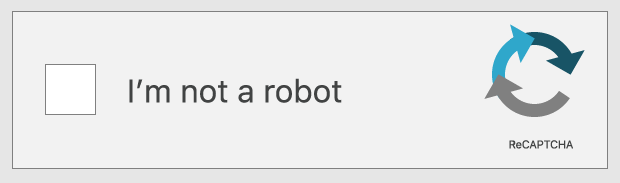
در اولین روزهای ایجاد کپچا در محیط سایت، از کاربر خواسته میشد تا متن نمایش داده شده در تصویری را تایپ کنند که به صورت تصادفی شامل حروف یا اعداد بود. بعدها از فناوری جدیدتری به نام ریکپچا معرفی به عمل آمد. در این فناوری، کلماتی تصادفی برای کاربر به نمایش در میآید که کاربر باید آنها را در باکسی خالی وارد کند تا بتواند از سد امنیتی عبور کند.
لازم به ذکر است که کپچا اولین بار در سال 2009 و توسط شرکت گوگل ایجاد شد. از آن زمان به بعد، هزاران کتاب در نیویورک به صورت دیجیتالی در آمدند.
با این حال، این نوع کپچاها برای کاربران آزاردهنده بودند، به همین دلیل گوگل روشی را راهاندازی کرد که امروزه در بسیاری از سایتها به کار میرود. در این روش کاربر با توجه به سوالات پرسیده شده عکسهایی را شناسایی و بر روی آنها کلیک میکند. این روش متنوعتر از روشهای قبل بوده و دیگر خستهکننده به نظر نمیرسد.
حال بیایید نگاهی به روند افزودن کپچا به فرمهای وردپرسی بیندازیم.
حفظ امنیت فرمهای وردپرسی
وردپرس یکی از محبوبترین سیستمهای مدیریت محتوا در جهان به شمار میرود و همیشه هدفی مشترک برای تلاشهای مخرب بین هکرها بوده است. ساده ترین راهحل برای حفظ امنیت فرمهای وردپرسی، استفاده از سد محافظتی مانند Sucuri (حفظ امنیت وردپرس) است. این کار باعث میشود که ترافیک نامطلوب در بارگذاری سایت ایجاد نشود و از دسترسیهای غیرمجاز نیز جلوگیری شود.
راهحل دیگر که به عنوان لایه دوم محافظت از سایت شناخته میشود، افزودن رمز عبور برای ورود و عضویت در وردپرس است. مشکل اصلی این روش این است که سایت باید به هر کاربر خود رمز عبور دوم مستقل بدهد و این کار در سایتهای بسیار بزرگ و پرجمعیت غیرممکن است.
پس بهترین راهحل افزودن کپچا به فرمهای وردپرسی است. این فناوری نوعی هوش مصنوعی است که به شناسایی بازدیدکنندگان و کاربران واقعی کمک میکند و کاربران مشکوک را با چالشی بزرگ مواجه میکند. حفظ امنیت فرمهای وردپرسی مسئله بسیار جدیست که نباید از نظر دور بماند وگرنه سایت را با آسیبهای جبرانناپذیری مواجه میسازد. بهتر است نگاهی به نحوه افزودن کپچا در سایتهای وردپرسی بیندازیم.
فرم ورود و عضویت در وردپرس در حالت پیشفرض یا رسمی
در بخش عضویت پیشفرض میتوانید با وارد کردن اطلاعات خود در صفحه بارگذاری شده حسابی جدید در وردپرس ایجاد کنید. از زمانی که عضویت شما انجام شد، قوانین و مجوزهای کاربران وردپرس برای شما نیز اعمال میشود و شما یکی از کاربران آن به شمار میروید.
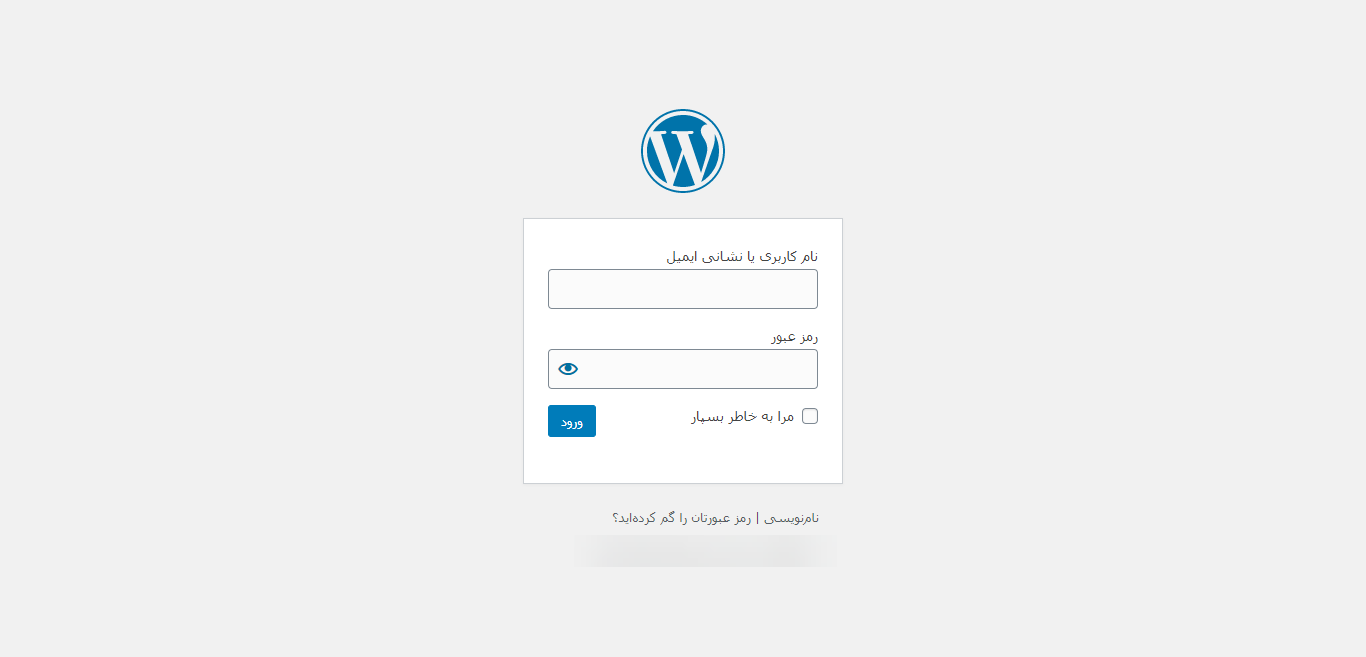
پس از ثبتنام در وردپرس، برای ورود به سایت موردنظر، در مراحل بعدی باید اطلاعات و رمز امنیتی در وردپرس را وارد کنید.
بسیاری از صاحبان سایتها، از آرم و لوگوی مورد نظر خودشان در صفحه ورود و عضویت استفاده میکنند. ممکن است با استفاده از افزونههایی، صفحه رسمی خود را به وجود آورده و جایگزین حالت پیشفرض کنند. در هر دو حالت شما تحت پوشش سایت مبدا قرار خواهید گرفت.
در این بخش قصد داریم حفظ امنیت فرمهای وردپرسی با کمک افزودن کپچای امنیتی به شما بیاموزیم.
افزودن کپچا در وردپرس
اولین کاری که باید انجام دهید نصب و فعالسازی افزونه No CAPTCHA reCAPTCHA است. برای کسب اطلاعات بیشتر، راهنمای مرحله به مرحله زیر را مطالعه کنید.
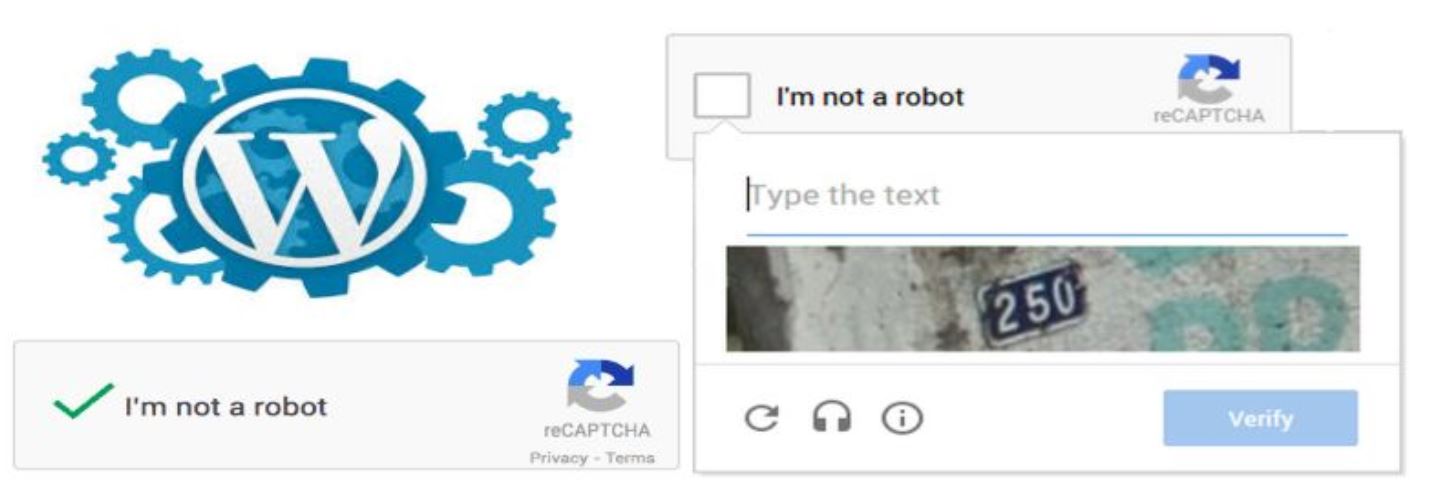
پس از فعالسازی افزونه، باید به صفحه تنظیمات و سپس صفحه پیشرفته noCAPTCHA reCAPTCHA در بخش مدیریت بروید. پس از آن، وردپرس شما را به صفحه تنظیمات افزونه منتقل میکند.
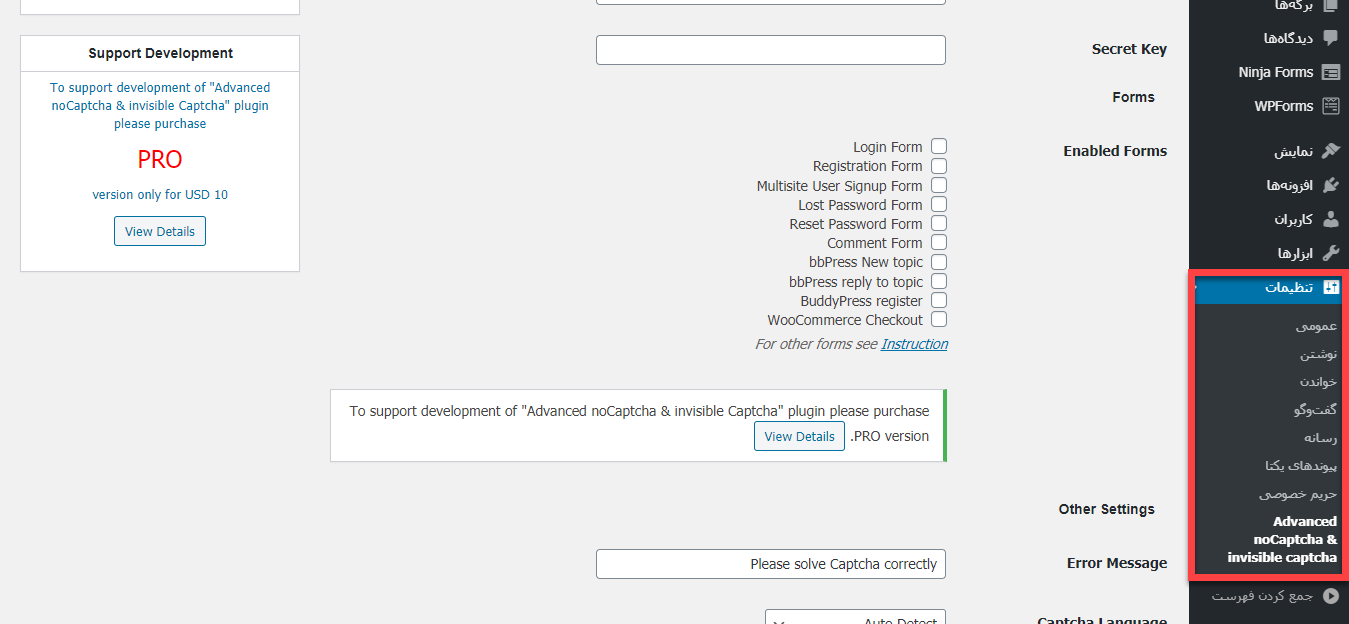
از اینجا به بعد، باید نسخه ریکپچا گوگل را انتخاب کرده و گزینه رابط برنامهنویسی کاربردی (API) را برای فعال شدن این قابلیت را پیدا کنید. به دلیل ناپایداری گزینه V3، گزینه V2 را انتخاب کنید. اما قبل از این، برای دستیابی به گزینه رابط برنامهنویسی کاربردی به سایت ریکپچا مراجعه کنید و بر روی گزینه پایانه مدیریت (Admin console) کلیک کنید.
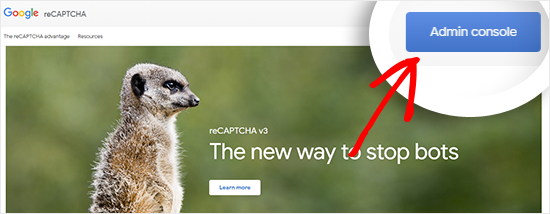
در صفحه بعدی گوگل از شما میخواهد تا وارد حساب خود شوید. پس از ورود به سیستم، صفحه ثبت نام جدید (Register a new site) برای شما قابل مشاهده خواهد بود.
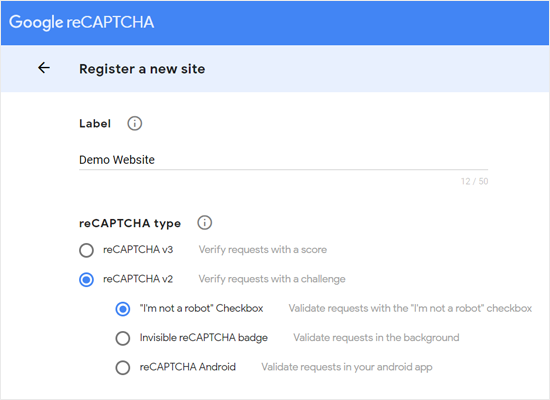
برای حفظ امنیت فرمهای وردپرسی، مانند عکس بالا، اول نام سایت خود را در بخش لیبل (Label) وارد کنید. سپس، باید نوع ریکپچا را انتخاب کنید. برای مثال ما در این تصویر گزینه ریکپچا v2 و من ربات نیستم را انتخاب کردهایم.
نام دامنه خود را مانند عکس زیر در بخش دامنهها (Domains) وارد کنید. اطمینان حاصل کنید که نام دامنه بدون ‘https://www.’ وارد شود. بخش صاحبان (Owners) ایمیل را شما را نشان خواهد داد.
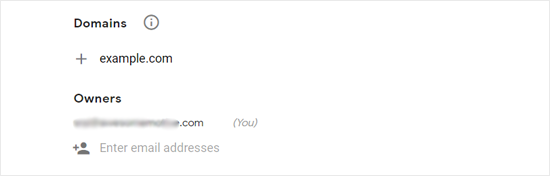
پس از آن باید گزینه “پذیرش خدمات ریکپچا” را علامت بزنید. اگر میخواهید درباره ترافیک مشکوک و یا پیکربندیهای غلط به شما اطلاعرسانی شود، می توانید گزینه دوم را نیز علامت بزنید.
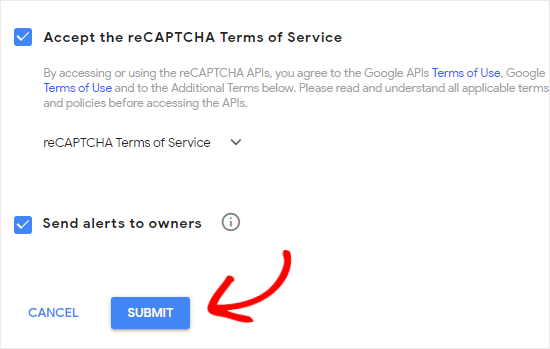
پس از این مراحل، بر روی گزینه ارسال (Submit) را کلیک کنید. در مرحله بعد، یک پیام موفقیت آمیز ارسال میشود و میتوانید کلیدهای مخفی را در سایت خود مشاهده کنید.
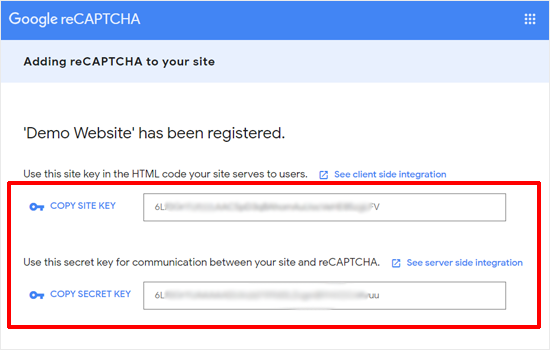
حال باید داشبورد خود را در وردپرس باز کنید و به بخش تنظیمات و نوکپچای پیشرفته و کپچای نامرئی (Advanced noCAPTCHA & Invisible CAPTCHA) بروید. بعد از آن باید ریکپچای مورد نظر گوگل را انتخاب کنید. میتوانید مانند تصویر عمل کنید.
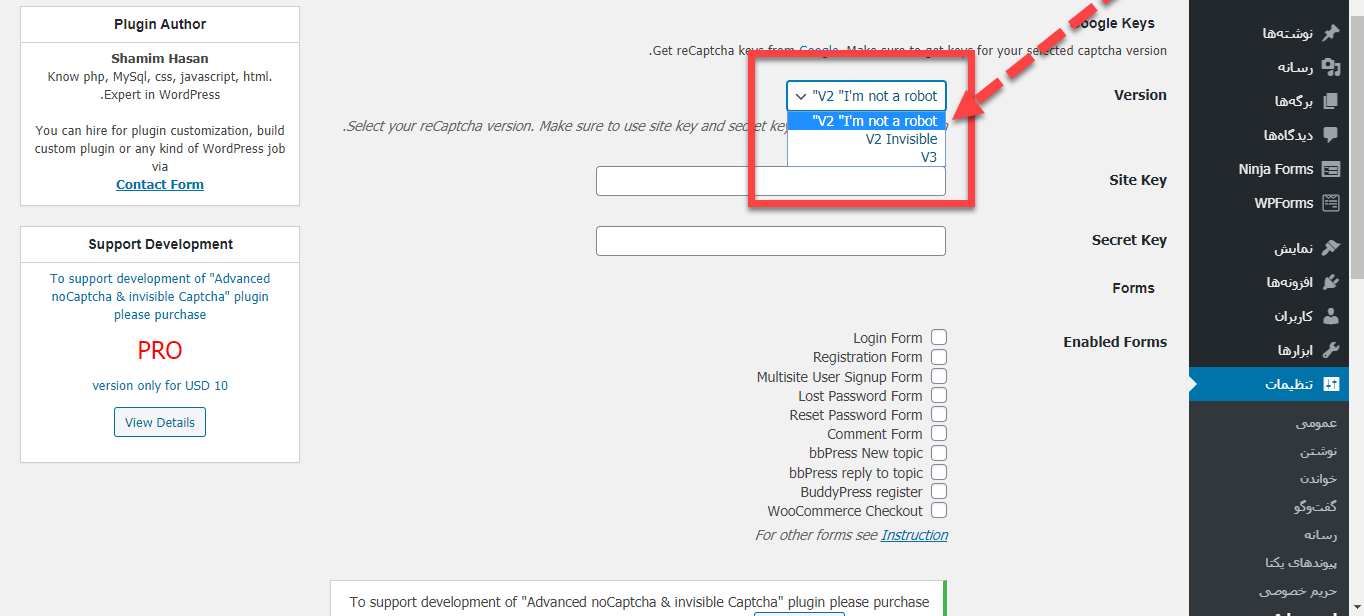
سپس، رمز سایت و رمز امنیتی در وردپرس که در مراحل قبل در اختیار گرفتید را وارد کنید.
Enabled Forms
گزینه بعدی “Enabled Forms” خواهد بود. هر کدام از کادرهایی را که میخواهید برایتان فعال شود، علامت بزنید. مثلا اگر مانند شکل زیر دو گزینه اول را فعال کنید، کپچا برای فرم ورود و عضویت سایت فعال خواهد شد.
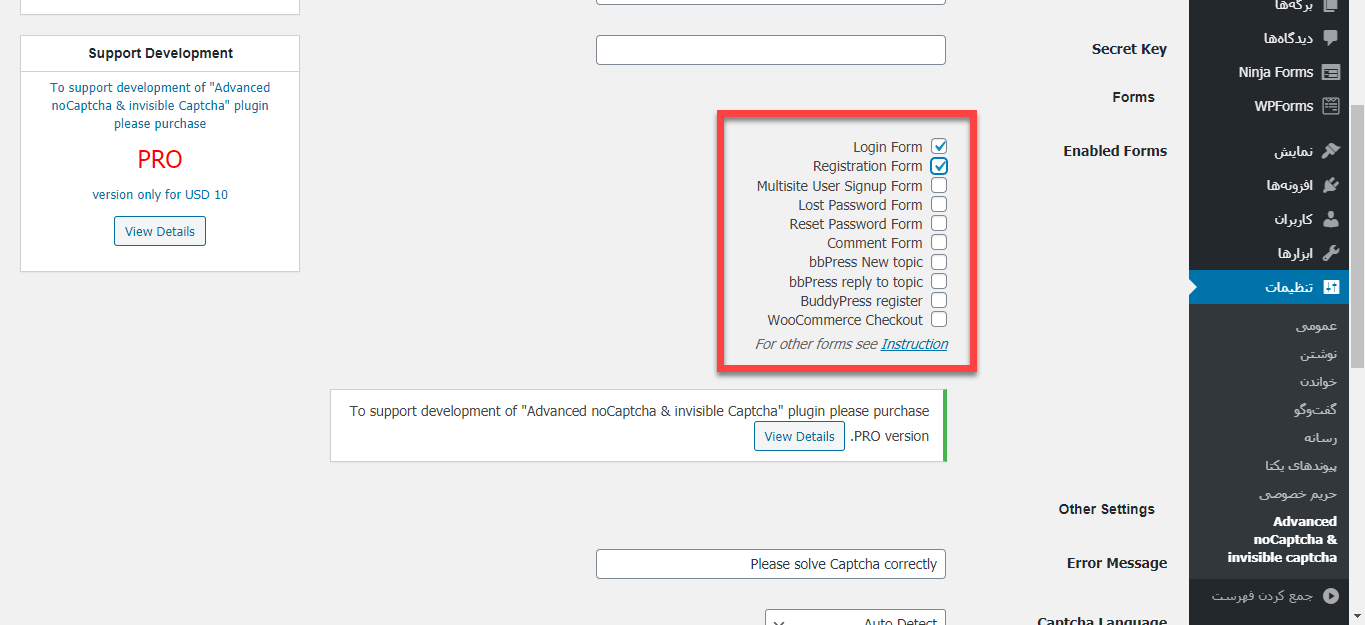
پس از اتمام کار، بر روی ثبت تغییرات در پایین صفحه کلیک کنید. بدین ترتیب ریکپچا بر روی فرم ورود و عضویت در وردپرس قرار می گیرد و به شکل زیر در خواهد آمد.
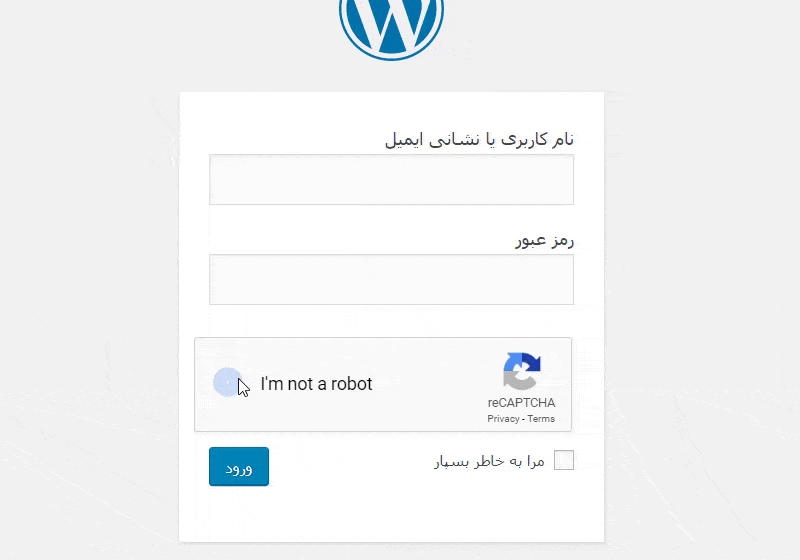
شما میتوانید برای حفظ امنیت فرمهای وردپرسی از کپچا در هر نوع فرمی استفاده کنید. این تنظیمات و مطالبی که خدمت شما عرض کردیم، تنها برای حالت پیشفرض وردپرس نیست، بلکه برای هر نوع فرمی جوابگوست.
نتیجهگیری
یکی از وظایف مهم شما به عنوان مسئول سایت، حفظ امنیت آن است. خطری که همیشه سایتها را تهدید میکند، اسپم است! برای اینکه با آنها مقابله کنیم باید روشهای اصولی را به کار ببندیم. یکی از این روشها استفاده از کدهای امنیتی کپچاست که بسیار موثر واقع میشوند. حفظ امنیت فرمهای وردپرسی به کمک یک افزونه بسیار ساده به نام No CAPTCHA reCAPTCHA امکانپذیر میشود. پس تعجیل کنید و حتما آن را به کار ببرید.
دانلود افزونه No CAPTCHA reCAPTCHA
دانلود افزونه صفحه افزونهمنابع:





reza ahar 8 سال عضو همیار وردپرس
سلام
كپچاي گوگل انگليسي هست، بعضي جاها كپچاي فارسي گوگل رو ديدم. يعني بدون متن فارسي، كاربر متوجه نميشه كدوم قسمت تصوير رو بايد تيك بزنه! چه طور ميشه كپچا رو فارسي سازي كرد؟
ممنون.
اسماعیل
سلام
چجوری میشه متن i am not robat رو فارسی کرد….همچنین یکی از مشکلات این افزونه اینه که گوگل گاهی اوقات یه سوال در خصوص چندتا عکس میپرسه که به صورت انگلیسی هست.مثلا کدام تصویر مربوط به پیتزا می باشد?.چجوری میشه متن این سوال رو فارسی کرد؟اگر فارسی نشه راهی هست به جای پرسش در خصوص تصاویر، کد تصویر پرسیده بشه؟
toopdesign
با سلام و عرض ادب و احترام خدمت تمامی دوستان و سروران گرامی سایت پشتیبانی وردپرس.
من مشکلی در یکی از قالب های وردپرس دارم و آن اینکه :
با توجه به اینکه بخش ورود و ثبت نام و همچنین گم کردن رمز عبور توسط php اختصاصی نوشته شده است امکان استفاده از افزونه برای ایجاد کد کپچا را ندارم زیرا در فرم ها نمایش پیدا نمی کنه و زمانی که از کد کپچای فارسی گوگل هم استفاده می کنم و شورت کد آن را در آن قسمت صفحه ورود قرار می دهم ، کپچای گوگل به خوبی نمایش پیدا می کند ولی کاربر چه آن را وارد کند و چه وارد نکند ، می تواند براحتی وارد وب سایت شود و در حقیقت اعتبارسنجی انجام نمی شود. چه کد اضافه تری باید اضافه کنم تا دچار این مشکل نشوم. قبلا از همکاری شما بزرگواران کمال تشکر را دارم.
آدرس وب سایت من : toopdesign.ir
Mahdi1 9 سال عضو همیار وردپرس
سلام
این کپچا خیلی خوبه .
من از قالب کالرمگ استفاده می کنم فقط یک اشکال طراحی در بخش کامنت وجود داره!
وقتی از این کپچا استفاده می کنم خوب طبیعتا کاربرا بدون تأییدش نمی تونند کامنت ارسال کنند… حالا مشکل اینجاست که قسمت مربوط به من رو بات نیستم زیر دکمه ی ارسال قرار می گیره و اکثر کاربران یادشون میره که کپچا رو تکمیل کنند و یا اون رو اصلا نمی بینند یا متوجه نمیشند.
آیا راهی وجود داره که قسمت مربوط به کپچا رو به بالای دکمه ی ارسال کامنت انتقال بدیم که این مشکل حل بشه؟
مثلا تغییری توی کد افزونه بدیم؟
من خودم چک کردم چیزی پیدا نکردم اگر شما راهنمایی کنید ممنون میشم.
مهشید 8 سال عضو همیار وردپرس
باری من میوفته بالای تکست اریا. شما راهی براش پیدا نکردین؟
k_Gh
سلام
ببخشید من این افزونه رو نصب کردم ولی حالا نمیزاره وارد بخش ادمین سایتم بشم هر کاری میکنم جواب ها رو قبول نمیکنه.
بنده خدا 10 سال عضو همیار وردپرس
شما به راحتی میتوانید پوشهٔ این افزونه را از دایرکتوری(پوشهٔ) پلاگینهای وردپرس به صورت دستی پاک کنید تا بتوانید وارد بخش مدیرت سایت شوید
بهزاد
با سلام
من نصبش کردم ولی تو قسمت ورود و ثبت نام نمیاره قالب جوریه که نیاز به کد شورت کات داره
کد شورت کاتش چیه ممنون میشم
بهاره کوهستانی 11 سال عضو همیار وردپرس
سلام
خیر با شورت کد کار نمیکنه
سامان
عالی بود ممنون
rezakhanlu 9 سال عضو همیار وردپرس
سلام و ممنون از افزونه خوبی که معرفی کردید.
راستش من پلاگین google captcha رو نصب کردم که تقریباً مشابه همین افزونه س. ولی برای اضافه کردنش به contact form 7 مشکل دارم.
اگه براتون ممکنه اون بخششو، یعنی اضافه کردن گوگل کپچا به contact form 7 هم توضیح بدید
بازم متشکرم
naserzadeh34730 9 سال عضو همیار وردپرس
از کد زیر میتونین استفاده کنید هر چند پست قدیمی هستش ولی برای کسایی که دارند کامنت ها را مطالعه میکنند و با این موضوع مشکل دانرد یکبار دیگه من میگم
alialavi27 9 سال عضو همیار وردپرس
با سلام و تشکر،
در فیلم آموزشی عنوان شده بود برای آدرس (جهت دریافت Key ها) هرچیزی می توان زد. من هم یک آدرس همین توری وارد کردم. حالا برای ورود پیغام خطا میده ERROR: Invalid domain for site key و وارد نمیشه چکار کنم؟
حسین رحیمی 10 سال عضو همیار وردپرس
با احترام
دوست گرامی من در مورد این افزونه اطلاعی ندارم اما اگر مشکل شما ورود به سایت هست به هاست خود رفته از پوشه wp-content/plugins پوشه این پلاگین را پاک یا تغییر نام دهید تا این پلاگین غیرفعال شود.
علی
با سلام دوباره و خسته نباشید به تیم همیار وردپرس 🙂
از خانم کوهستانی تشکر میکنم برای معرفی این افزونه
مشکلم برطرف شد.
فقط یک سوال داشتم
این کدی است که گوگل داده:
این کد رو وقتی در دیدگاه قرار میدم در سمت راست قرار میگیرد.
برای اینکه به سمت چپ منتقل کنم باید چیگار کنم؟
و آیا می توان گزینه im not robot را فارسی کرد؟
با تشکر
بهاره کوهستانی 11 سال عضو همیار وردپرس
سلام
خواهش میکنم
rtl افزونه رو باید تغییر بدید.
موفق باشید